
在 Windows PC 上启动并运行 Linux Mint 很简单。这是你如何做到的。
想要运行任何你想要的浏览器而不是被迫进入 Edge吗?厌倦了被告知“升级”到 Windows 11?是否厌倦了一个又一个被利用的Windows 10 零日漏洞?我有一个激进的建议:切换到 Linux。
现在,我已经告诉你很多年了,就像我一直告诉你不要使用“密码”作为你的密码并使用虚拟专用网络一样。在所有情况下,这只是常识。
多年来,关于为什么不能切换到 Linux 的借口一直很蹩脚。一开始他们是假的,现在他们是胡说八道。唯一仍然站得住脚的是,并非所有 Windows 应用程序都可以在 Linux 上运行。但是,随着桌面即服务 (DaaS) 和软件即服务 (SaaS) Windows 程序的兴起,此类程序越来越少。例如,您现在可以在 Linux 上运行 Adobe Photoshop 和 Illustrator。哎呀,借助Azure 虚拟桌面和 Windows 365 Cloud PC,您可以在 Linux PC 上远程运行 Windows 本身。
得到图片?除了习惯之外,没有充分的理由再忍受 Windows。
你是怎么做到的?好吧,对于初学者来说,您可以购买一台已经安装了 Linux 的 PC。PC 巨头戴尔和联想等公司以及System76等 Linux 专业原始设备制造商都提供了随时可以运行的好机器。
或者,您可以按照我通常的做法,在现有 PC 上安装 Linux。
在本文中,我将告诉您如何安装Linux Mint。Mint 是我最喜欢的 Linux 桌面。但是,对于新手和有经验的专业人士,基本说明适用于任何桌面 Linux。
下载 LINUX MINT
首先, 下载最新版本的 Linux Mint。在我写这篇文章时,那是 Mint 20.2,但 Linux Mint 20.3 将在 2022 年初发布。大约 1.5GB,取决于您的互联网速度,这可能需要一段时间。
Mint 带有三种不同的桌面界面。它们是MATE、Xfce及其默认桌面Cinnamon。我建议你先用肉桂。如果事实证明您真的想深入了解 Linux,您将有很多机会探索各种 Linux 界面。
下载 Mint 后,您应该在安装之前试用 Linux 发行版。幸运的是,与其他操作系统不同,像 Mint 这样的 Linux 发行版可以很容易地在提交之前对其进行测试。
如果您没有 ISO 刻录程序,请下载一个。我推荐用于光驱的免费软件程序ImgBurn和用于 USB 记忆棒的用于 Windows 的 Yumi。其他不错的选择是LinuxLive USB Creator和UNetbootin。这些都是免费程序。
除非您使用的是无法从 USB 记忆棒启动的旧电脑,否则我强烈建议您使用 USB 闪存驱动器进行测试。您可以从 DVD 运行 Linux,但速度很慢。但是,我想补充一点,Linux Mint 几乎可以在任何尚未满 10 岁的 PC 上运行。所以,如果你有一台在壁橱里收集灰尘的电脑,你想从中得到一些利用,那就去吧。
测试 MINT
一旦您安装了刻录机程序并拥有最新的 Linux Mint ISO 文件,请使用刻录机将 ISO 映像放入您的光盘或 U 盘。如果您使用的是 DVD,请检查新刻录的光盘是否有错误。多年来,我在运行 Linux 和从坏盘的 DVD 安装 Linux 方面遇到的问题比所有其他原因加起来都多。
您还可以使用具有持久存储功能的USB 记忆棒设置 Mint 。使用持久存储,您实际上在 USB 记忆棒上拥有一台计算机。您可以将程序和文件存储在棒上。通过这种方式,您可以携带 Linux 并将其用作酒店、会议和图书馆 PC 的随身操作系统。我发现这非常方便,而且我的笔记本电脑包里总是至少有一个实时的 Linux 棒。
接下来,将光盘或 U 盘放入 PC 并重新启动。停止启动过程并在重新启动期间进入您 PC 的 UEFI 或 BIOS 设置。您如何执行此操作因系统而异。谷歌搜索适用于您 PC 型号的“UEFI BIOS 设置”,以找到适合您的设置。
您还可以在机器启动时查找一条消息,该消息告诉您需要按哪些键才能进入 BIOS 或 UEFI。可能的候选对象是功能键或“Esc”或“Delete”键。如果您第一次没有发现它,请不要担心。只需重新启动并重试。
进入 BIOS 或 UEFI 后,查找标有“引导”、“引导选项”或“引导顺序”的菜单选项。如果您没有看到带有“引导”字样的选项,请检查其他菜单选项,例如“高级选项”、“高级 BIOS 功能”或“其他选项”。一旦您以任何名称找到此选项,请设置引导顺序,以便先从硬盘驱动器引导,而不是从 DVD 驱动器或 USB 驱动器引导。
完成后,插入您的 DVD 或 U 盘并重新启动。您应该会看到一个菜单,为您提供多种选择。出于我们的目的,您希望从第一个菜单中选择“启动 Linux Mint”。从现在开始,您将运行 Linux Mint。
某些 Nvidia 显卡不能很好地与 Mint 的开源驱动程序配合使用。如果 Linux Mint 在引导过程中死机,请使用“nomodeset”引导选项。您将其设置为 Start Linux Mint 选项并按“e”修改引导选项。然后,将“quiet splash”替换为“nomodeset”并按F10启动。在使用 BIOS 的旧电脑上,按“tab”而不是“e”。
Mint 会以这种方式运行得更慢,但它会启动并运行。如果您决定安装 Mint,您可以通过以下步骤永久解决问题:
运行驱动程序管理器
选择 NVIDIA 驱动程序并等待它们安装
重新启动计算机
到目前为止,您还没有在 PC 上安装任何东西。您只是有机会了解运行 Mint 是什么样的。借此机会与 Mint 一起玩,看看您是否喜欢它。
如果您在 DVD 驱动器上运行它,Mint 会运行得很慢,但它会运行得足够快,让您了解使用 Mint 的感觉。使用 USB 记忆棒,它的运行速度足够快,可以让您很好地了解使用 Mint 的情况。
安装 LINUX 并处理安全启动
假设你喜欢你所看到的。现在,您已准备好安装 Mint。
首先,对您的 Windows 系统进行完整备份。以我将要描述的方式安装 Linux 根本不会损害您的 Windows 设置,但为什么要冒险呢?
过去,在带有 UEFI 和安全启动的 Windows PC 上安装 Linux 是一个主要的痛苦。它仍然是一个烦恼,但Ubuntu和Mint 已经使使用安全启动系统启动和安装成为一个非问题。除 initrd 映像外,所有旨在作为启动过程一部分加载的预构建二进制文件均由 Canonical 的 UEFI 证书签名,该证书通过嵌入 Microsoft 签名的 shim 加载程序而得到隐式信任。
如果由于某种原因,您无法在 PC 上运行安全启动的情况下安装 Mint,您可以随时关闭安全启动。有多种方法可以关闭安全启动。所有这些都涉及在引导过程中进入 UEFI 控制面板并将其关闭。
开始你的 LINUX MINT 安装
接下来,确保您的 PC 已插入。认真。您最不想做的是在操作系统安装过程中耗尽电池电量!您还需要互联网连接和大约 8GB 的可用驱动器空间。
完成后,再次重新启动到 Linux。显示 Mint 后,左侧的图标选择之一就是安装 Mint。双击它,您就可以开始了。
您需要浏览多个菜单选项。大多数这些决定都很容易。例如,您希望 Mint 使用的语言和您的时区。一个关键的选择是如何对硬盘进行分区。
对硬盘进行分区可能会变得非常复杂,但有一个简单的选择可以让您同时启动 Windows 和 Mint。只需选择“安装类型”菜单上的第一个选项:“与它们一起安装 Linux Mint”。没有大惊小怪,没有麻烦。
此过程将在您现有的 Windows 系统旁边安装 Linux Mint,并使其完全保持不变。当我这样做时,我通常将 PC 剩余驱动器空间的一半给 Mint。系统会要求您选择默认情况下要启动的操作系统。无论您选择哪个操作系统,您都会有几秒钟的时间切换到其他操作系统。
您还需要为您的系统命名;为自己选择一个用户名,并想出一个密码。您还可以选择加密您的主目录,以防止文件被窥探。但是,加密的主目录会降低系统速度。在您启动并运行 Mint 后,加密整个驱动器会更快,尽管违反直觉。
Mint 设置例程还允许您使用 Timeshift设置系统快照。通过这样做,如果 Mint 以后出现问题,您可以恢复系统文件并返回到工作系统。在此期间,请设置一个定期的 Timeshift 计划。
我从来没有从 Timeshift 恢复。Linux Mint 稳定如磐石。但是,我也从未发生过严重事故,但我总是系好安全带。这是同一件事。
接下来,您可以检查它以查看您的计算机是否需要任何其他驱动程序。我强烈建议你运行这个。在此之后,您可以选择安装专有多媒体编解码器,例如驱动程序来观看 DVD。我认为你也应该这样做。
您还应该设置您的 PC 将您的系统更新到最新的软件。与 Windows 不同的是,当您更新 Mint 时,您不仅会更新操作系统,还会更新所有其他程序,例如默认的 Web 浏览器 Firefox;办公套件,LibreOffice;以及您从 Mint 的软件管理器安装的任何其他程序。如果某些东西不起作用,您只需使用 Timeshift 即可返回工作系统。
要手动执行此操作,请单击菜单栏中的盾牌图标。默认情况下,栏将在 Cinnamon 桌面的屏幕底部,图标将在右侧。然后它会提示您输入密码并询问您是否真的要更新系统。同意,您就可以真正试用您的新 Mint 系统了。
设置例程还允许您使用软件管理器查看系统设置和查找新程序,但由于您可能是新用户,因此您现在可以跳过这些。
这里的所有都是它的。我已经安装了数百次 Linux,从开始下载(千兆互联网连接的好处)到从启动到自定义我的新 Mint PC 通常需要大约一个小时。如果您以前从未这样做过,请给自己一个下午或上午的时间来完成这项工作。
如果确实遇到问题,请先查看Linux Mint 安装文档。如果您仍然遇到问题,请前往Linux Mint 论坛。为了您的目的,请先阅读“如何获得帮助”一文。然后,对初学者最有帮助的是恰当命名的初学者问题和安装与引导。
玩得开心,完成工作,享受。






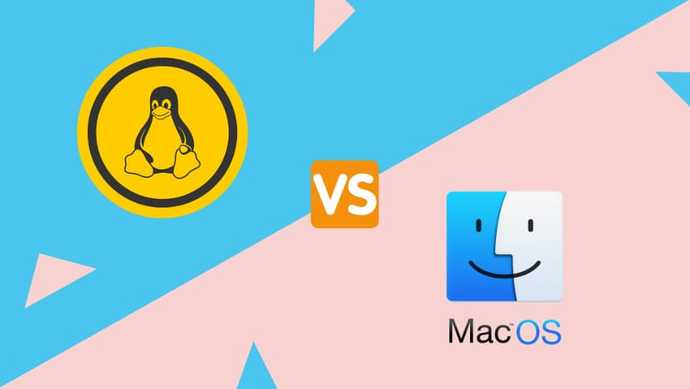

网友评论文明上网理性发言已有0人参与
发表评论: